目前青龙2.10版本出现白屏问题 最简单的科学上网可以有效解决
我看了网上有作者发出 Alpine Term 安装任意版本青龙 学习一下 写个教程出来
设备:手机 电脑(没有的话比较难用) 不嫌麻烦可以不用电脑
1、安装Alpine Term 打开app
点击下载 Alpine-Term 即可
打开app 等待十几分钟
十几分钟嗑嗑瓜子 > _ <! > _ < ! > _ < !
等待完成出现
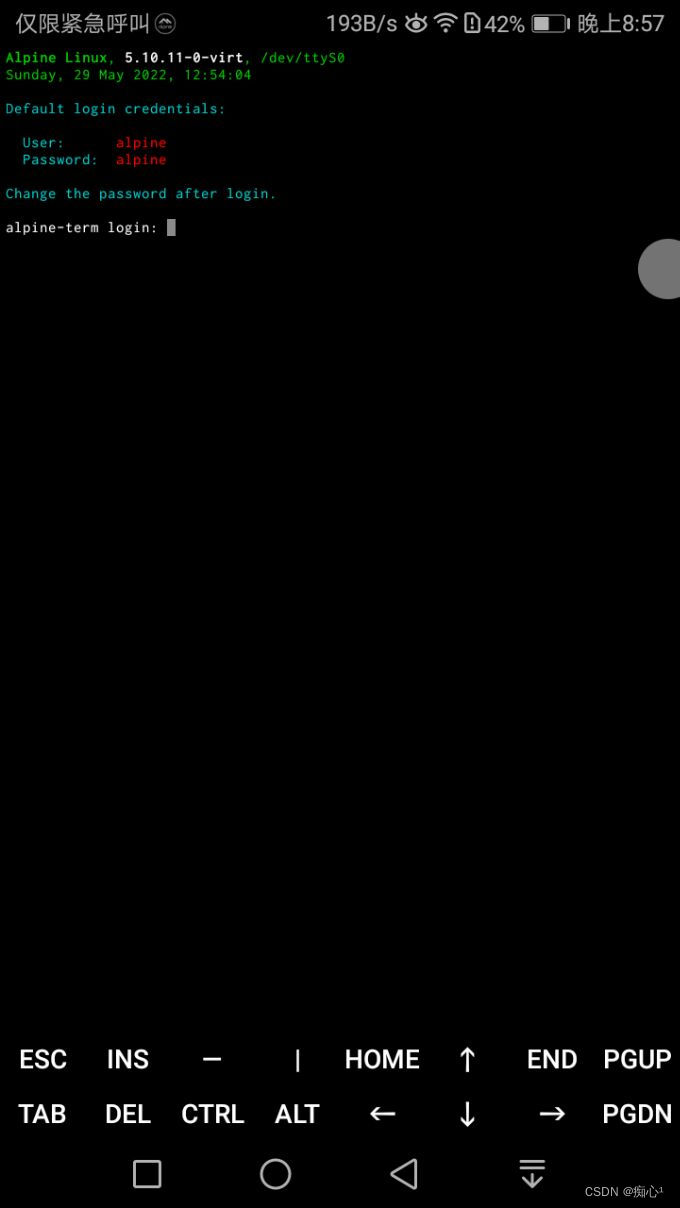
然后输入 alpine 登录系统,密码为 alpine

输入 sudo -s 切到 root 账户, 密码为 alpine
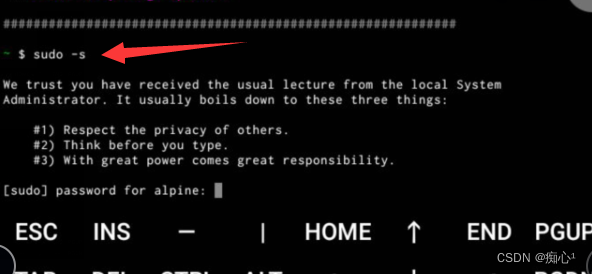
修改密码: 输入 passwd,接着输入好记的新密码:123456
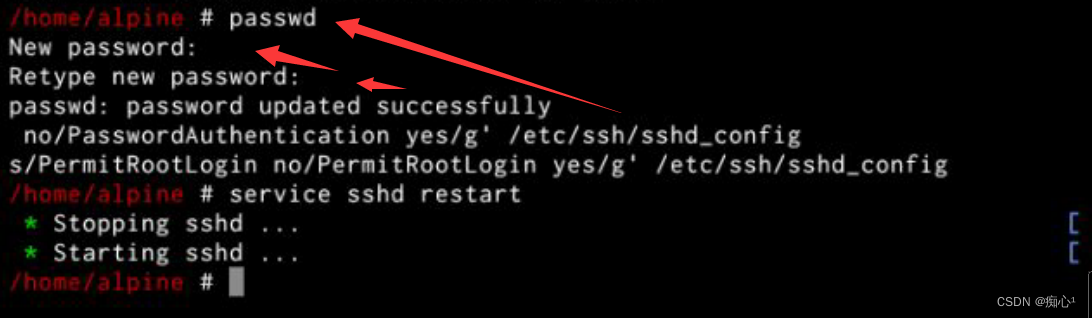
2、开启root
系统默认禁用ssh 所以先开启 一条一条输入
sed -i 's/PasswordAuthentication no/PasswordAuthentication yes/g' /etc/ssh/sshd_config
sed -i 's/PermitRootLogin no/PermitRootLogin yes/g' /etc/ssh/sshd_config
service sshd restart ###重启
##重启完成就好了3、映射ssh
映射Linux端口到手机上,电脑端链接必须映射,因无法直接访问Alpine Term里Linux端口,所以想访问那个端口就得再Alpine Term里映射。
如:映射ssh的22端口
在Alpine Term软件里,手指再软件的左上方向右滑,会出现菜单
点击QEMU
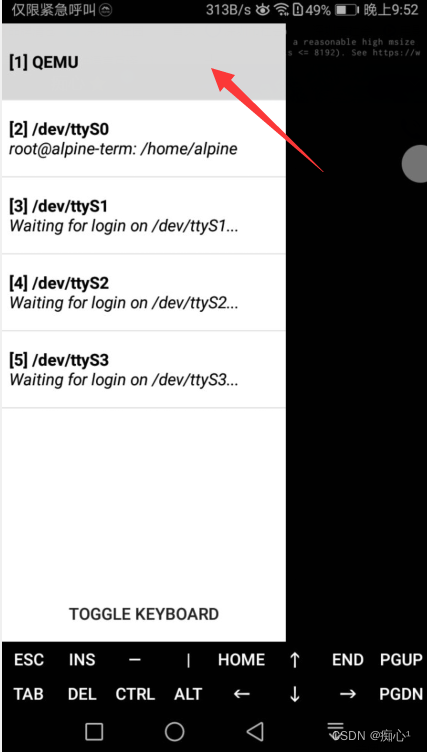
执行以下代码
hostfwd_add tcp::2222-:22Linux的22端口映射到手机的2222端口上了

然后用ssh工具链接2222端口就行了,IP填手机的IP
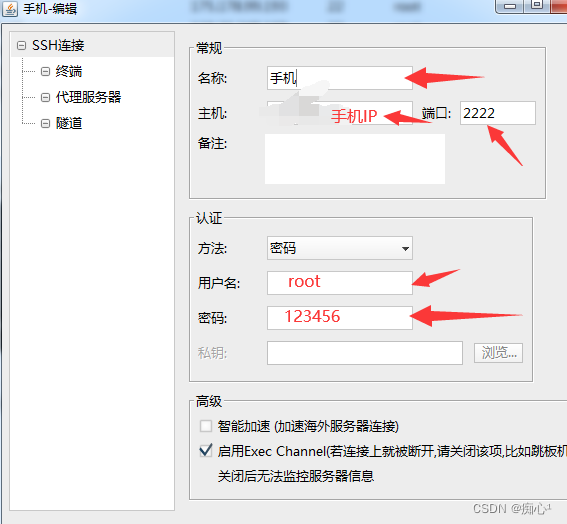
4、 配置APK源
阿里源
sed -i 's/dl-cdn.alpinelinux.org/mirrors.aliyun.com/g' /etc/apk/repositories配置DNS
sed -i 's/nameserver 185.120.22.15/nameserver 114.114.114.114/g' /etc/resolv.conf
sed -i 's/nameserver 94.16.114.254/nameserver 114.114.115.115/g' /etc/resolv.conf这样网络就正常可以使用了,接下来设置时区
setup-timezone等到提示 Which timezone are you in? ('?' for list) [UTC],然后输入
Asia/Shanghai 
执行完成后,输入date测试下时间。
5、安装docker
更新软件包 安装漫长 以下就不配图了
apk update
apk upgrade安装docker
apk add docker启动docker
service docker start设置docker开机启动
rc-update add docker查看docker版本号
docker version6、装青龙
hostfwd_add tcp::5700-:5700手机 127.0.0.1:5700 打开青龙面板
电脑跟手机同一局域网内 手机ip:5700 电脑即可访问手机青龙面板
本期安装教程就到这里了,想了解更多青龙面板。 请关注我,我会为各位持续更新。

























 1365
1365











 被折叠的 条评论
为什么被折叠?
被折叠的 条评论
为什么被折叠?








